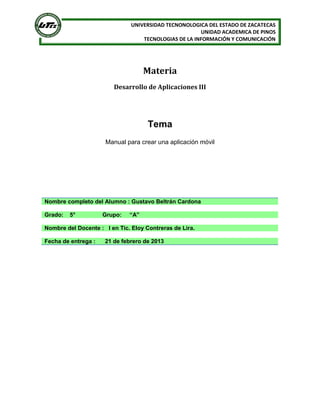
Manual para Aplicacion Movil
- 1. UNIVERSIDAD TECNONOLOGICA DEL ESTADO DE ZACATECAS UNIDAD ACADEMICA DE PINOS TECNOLOGIAS DE LA INFORMACIÓN Y COMUNICACIÓN Materia Desarrollo de Aplicaciones III Tema Manual para crear una aplicación móvil Nombre completo del Alumno : Gustavo Beltrán Cardona Grado: 5° Grupo: “A” Nombre del Docente : I en Tic. Eloy Contreras de Lira. Fecha de entrega : 21 de febrero de 2013
- 2. Unidad Académica de Pinos En este pequeño manual les explicare como crear una aplicación móvil en netbeans 7.1, es una aplicación sencilla y fácil de entender para aquellos que son principiantes en este ámbito espero y sea de utilidad. Para poder comprender un poco mejor como desarrollar una aplicación móvil, debemos primero saber algunos conceptos que usaremos un poco mas adelante y que podrían afectar la interpretación de este manual: Un IDE es un entorno de desarrollo integrado, es un programa que nos ayuda a programar para un determinado lenguaje de programación, en este caso usaremos Net beans 7.1. El SDK es un kit de herramientas de software, el SDK nos permite crear la aplicación móvil, ya que ayuda al programador a crear diferentes tipos de aplicaciones 1.- El primer paso es abrir nuestro IDE Net Beans 7.0 2
- 3. Unidad Académica de Pinos 2.- El segundo paso, después de que ya abrió net beans es ir a al menú Archivo, Proyecto Nuevo. También podemos dar clic en el icono que se muestra en la imagen de abajo, este icono también sirve para crear un proyecto nuevo. 3
- 4. Unidad Académica de Pinos 3.- Una vez que dimos clic en nuevo proyecto nos aparece una ventana, ahí seleccionamos que el proyecto sea de categoría JAVA ME y que los proyectos sean Mobile application, después damos clic en siguiente. 4.- Una vez que seleccionamos la categoría de nuestro proyecto y que seleccionamos que nuestros paquetes sean Mobile Applicasction aparece la siguiente ventana, en el apartado de Proyecto Name vamos a poner el nombre que queremos darle a nuestro proyecto, en los otros dos apartados de abajo nos aparece la ubicación donde se guardar el proyecto, sus clases y paquetes, 4
- 5. Unidad Académica de Pinos se puede cambiar esta ruta pero resulta mas cómodo dejarla como esta predefinida. 5.- En este paso seguimos en la ventana de arriba solo que quise dividirla para explicarla mejor y sea mas entendible esta parte que sigue ya que es fundamental, Nos aparece la opción de Crear el Midlet Hola mundo (Create Hello Midlet), debemos de desmarcar esa opción, y debemos de marcar la opción de establecer como proyecto principal (Set as main proyect) y damos clic en siguiente. 6.- Bueno este es el ultimo paso para crear nuestro proyecto, pero también sin duda uno de los pasos mas importantes, aquí vamos a seleccionar el emulador que queremos usar, en la opción Emulador Plataforma podemos seleccionar nuestro emulador en caso de tener uno instalado, si no tenemos ningún emulador instalado dejamos el que nos da java por defecto el SDK 3.0, en la opción device seleccionamos el tipo celular para el que será la aplicación, esto será que cuando probemos la aplicación en la computadora saldrá un celular donde probaremos de manera virtual nuestra aplicación, aquí seleccionamos el que sea de su agrado, en device configuration vamos a seleccionar dependiendo de lo avanzado de tu dispositivo si esta un poco mas avanzado tecnológicamente hablando seleccionamos el CLDC -1.1, pero si no estamos seguros dejamos esas configuraciones como las da java por defecto y damos clic en siguiente. 5
- 6. Unidad Académica de Pinos 7.- Una vez que dimos clic en siguiente solo nos aparece otra ventana, damos clic en terminar y ya estará listo nuestro proyecto. Una vez hechos estos pasos vemos en la barra de proyectos que apareció un nuevo proyecto y que esta en negritas, esto es porque esta definido como proyecto principal, en este caso yo lo llame Horóscopo. 6
- 7. Unidad Académica de Pinos Después de que creamos nuestro proyecto debemos crear un paquete o usar el paquete que se crea de manera determinada al crear el proyecto, para esto seleccionamos el proyecto clic derecho en nuevo luego en Java package, una vez hecho esto va a aparecer esta ventana donde pondremos el nombre de nuestro paquete, ahí nos dirá la ubicación donde se guardara el package y el nombre que le queramos dar, damos clic en terminar y así se creara nuestro paquete. Una vez creado nuestro paquete crearemos nuestro Midlet, para esto seleccionamos el paquete que creamos, clic derecho y después en nuevo y visual Midlet 7
- 8. Unidad Académica de Pinos Una vez que hemos dado clic en visual midlet nos aparece una ventana parecida a la del paquete, donde haremos lo mismo, es decir asignaremos un nombre a nuestro Midlet, una vez que asignamos el nombre le damos clic en terminar y nos va a abrir nuestro Midlet. Una vez que se creo y abrió nuestro Midlet (Imagen de arriba) estamos listos para empezar a programar, en la pantalla de flow vamos a insertar un form, para esto nos vamos a la paleta que esta a la derecha ahí esta la opción de Form, la seleccionamos y la arrastramos a cualquier parte de la pantalla. 8
- 9. Unidad Académica de Pinos Pantalla en Flow Form Después vamos a seleccionar el form, damos clic derecho y vamos a crear un Item Comand, que será el botón que llevara todo el código, y un Exit Comand, que al presionarlo cerrara la aplicación, este comando se agrega igual que el anterior Ahora debemos unir o vincular nuestro Midlet con nuestro form para que sepa como debe actuar al realizar una acción, por ejemplo que sepa que debe terminar la aplicación al darle clic en Exit (Exit Comand), para esto seleccionamos nuestroMidlet en la opción de Started y sin soltar el mouse arrastramos hacia la parte de arriba de nuestro form, y en la opción de Resumed hacemos lo mismo solo que ahora lo arrastramos a la parte de debajo de nuestro form, nos deberá quedar así: 9
- 10. Unidad Académica de Pinos Ahora debemos cambiarle el nombre al ítem >Comand que creamos, esto es mas que nada por estética y para darle mas vistosidad al programa, primero le cambiamos el nombre así: botón derecho sobre el Item, Rename y ahí ponemos el nombre que le queramos dar, debe ser simple y entendible, ahora cambiaremos el contenido de la etiqueta para esto seleccionamos el ítem, botón derecho en propiedades y después nos aparece una ventana donde podemos modificarlo. Después que hicimos esto nos cambiamos a la pantalla de Screen, ahí nos aparecerá como si estuviera el programa dentro del celular: 10
- 11. Unidad Académica de Pinos Después de esto nos vamos al form lo seleccionamos y damos clic derecho sobre el, luego en New/Add y ahí nos vamos hasta donde dice text fielde insertamos tres, para insertarlos solo debemos dar clic en ellos y así se insertaran dentro del form Despuesvamos a cambiar el nombre de la caja de texto, esto se hace igual que en el Item comand, botón derecho y después en Rename ahí pones el nombre y clic en aceptar, para cambiar el valor de la etiquetase hace también igual seleccionamos el Text Label y clic derecho propiedades, 11
- 12. Unidad Académica de Pinos buscamos la opción que dice Label y ahí cambiamos el nombre de la etiqueta que deberá quedar algo así: Ahora si vamos a la parte mas importante que es la de programar nuestra aplicación porque lo que llevamos hasta ahora es solo la interfaz. Para esto seleccionamos el Item Comand (Calcular estación) y ahí damos clic derecho después en Go to Source y ahí nos va a mandar a una pantalla como la siguiente donde colocaremos nuestro código para que al darle un mes y un día de ese mes a nuestra aplicación nos diga que estación del año es: 12
- 13. Unidad Académica de Pinos En este código cabe mencionar que puede haber variaciones si lo comparamos con el mismo código de otro programador, ya que nadie programa igual. Ahora explicare el código que pusimos en el botón Primero declaramos dos variables de tipo entero, ya que vamos a insertar el día y el mes en formato de numero, estas variables van igualadas acero, declaramos otras cinco variables de tipo String la primera es la de resultado, las otras cuatro serán variables con las cuatro estaciones del año, el resultado debe ir con comillas vacías y las variables de las estaciones van entre comilla como se muestra en seguida: Después de esto debemos validar las cajas de texto esto se realiza con el código siguiente: Las primeras dos se validan igual porque son de tipo int y la tercera se valida como tipo String. Ahora que ya tenemos validadas las cajas de texto solo falta poner el código correspondiente para que el programa calcule la estación, en mi caso lo hice con un If pero también puede usarse un Case, bueno el código es el siguiente: 13
- 14. Unidad Académica de Pinos Este código lleva varias condiciones, ejemplo si el num1 (variable) es igual o mayor a tal día y el num2 es igual a tal mes nos va a dar como resultado un valor que se imprimirá en la variable estación y así se hace con las otras dos variables también, la cuarta variable solo basta con usar un Else para decir que si no es ninguno de los datos anteriores nos muestre entonces que resultado va a ser. Por ultimo guardamos y probamos nuestro programa dando clic en el icono que se muestra abajo: Nos saldrá la ventana del emulador aquí vamos a asignarle valores para probar que funciona, después damos clic e menú y ahí damos en calcular estación y nos debe mostrar el resultado: 14
- 15. Unidad Académica de Pinos 15
